Картинки для заставки на ютуб: Картинки для Ютуба — скачать фото и обои на заставку
Размеры превью для видео на YouTube
Превью видео на YouTube совсем как обложка книги (и немного как аннотация). Превью рассказывает пользователям, о чем ваше видео, и призывает нажать кнопку “Воспроизвести”.
Знаем-знаем, судить книгу по обложке не лучшая идея, но в случае с YouTube это просто необходимо, зрители оценивают превью даже на подсознательном уровне.
А чтобы людям захотелось перейти к просмотру видео, создайте впечатляющую картинку превью и обязательно учтите размер превью для видео на YouTube.
Кадр, который предлагает YouTube, лучше не использовать, ваши глаза могут быть наполовину закрыты, рука размазана в движении — это, согласитесь, не лучшая презентация вашего видео.
Чтобы создать правильное первое впечатление и привлечь зрителей, советуем сделать превью для видео самостоятельно.
Какого размера должно быть превью, как сделать красивое превью — на эти и многие другие вопросы отвечаем в нашей статье.
- Размер превью для YouTube
- Почему стоит создать превью самому
- Лучшие практики при создании превью
- Как сделать превью на видео для ютуб с идеальным разрешением
- Красивые шаблоны превью для YouTube
Размер превью для YouTube
Превью (или значок, как его локализовал русскоязычный Google) — картинка-миниатюра вашего видео. Так какой размер превью выбрать? Официальный ответ на этот вопрос есть у Google.
Так какой размер превью выбрать? Официальный ответ на этот вопрос есть у Google.
Однако есть ряд важных характеристик, которые следует учесть:
- идеальный размер превью: 1280 x 720 пикселей, а минимальный — 640 x 360;
- формат изображений превью для YouTube: JPG, GIF, PNG;
- рекомендуемое соотношение сторон превью: 16:9;
- размер файла не должен превышать 2МБ.
Теперь можно избежать ошибок при оформлении превью для YouTube-видео.
Почему стоит создать превью самому
Как только вы загрузите видео на YouTube, платформа автоматически сгенерирует варианты превью прямо из вашего видео.
Это конечно, быстрый и удобный вариант, но если вы хотите привлечь больше зрителей и оформить свои видео в фирменном стиле своего бренда, лучше загрузить свое превью.
Благо YouTube дает возможность добавить свое превью в видео, воспользуйтесь ею и создайте превью со своим дизайном.
Почему стоит выбрать превью с дизайном: во-первых, оно улучшит ваши показатели вовлеченности, во-вторых, привлечет внимание пользователей и, наконец, даст представление о качестве вашего видео.
Такая картинка превью поможет вам заявить о себе и оформить свой YouTube-канал в едином стиле.
Лучшие практики при создании превью
Теперь вы знаете, какого размера должно быть превью для YouTube, поэтому пришло время рассмотреть некоторые важные моменты, чтобы сделать превью эффектным.
Делимся 7 лучшими практиками создания превью для видео на YouTube, которые помогут вам на конкурентной платформе.
- Сделайте подходящее превью
Не рекомендуем использовать превью, которые идейно не совпадают с вашим видео, даже если вам кажется, что они послужат хорошим кликбейтом. Ваша аудитория должна знать, что им ждать от видео, в противном случае они будут разочарованы и даже могут отписаться от вас.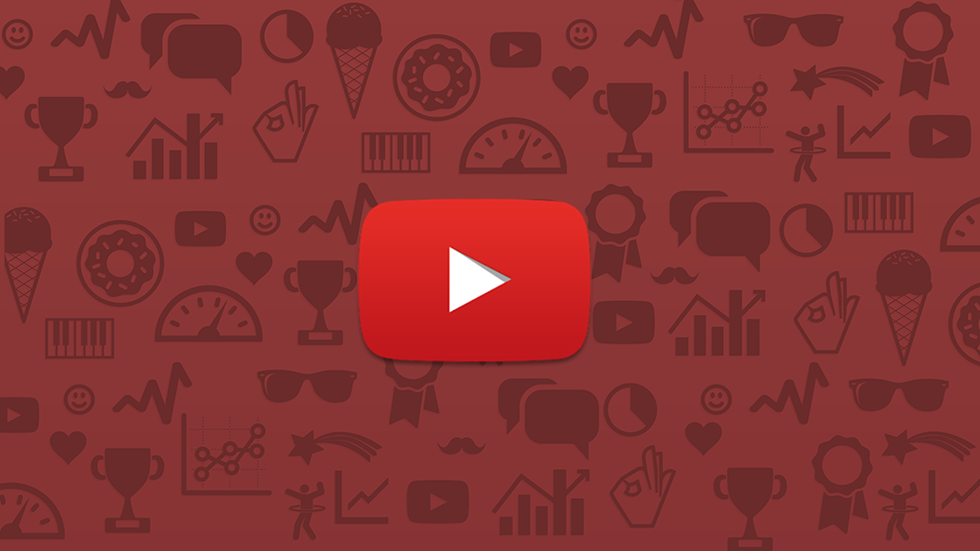
Вернемся к сравнению с обложкой книги, превью должны отражать суть видео.
Кроме нанесения урона вашей репутации, вводящие в заблуждение превью дадут сигнал алгоритму YouTube, и платформа уберет ваши видео из результатов поиска.
С помощью метрики «Удержание аудитории» YouTube определяет качество просмотров ваших видео и продолжительность времени, которое пользователи тратят на просмотр вашего видео.
Как только пользователь поймет, что его обманули, а превью обернулось кликбейтом, они закроют ваше видео (возможно даже поставят дизлайк), что послужит сигналом YouTube.
Будьте честны со своей аудиторией, чтобы не навредить своей репутации и бренду. Секрет прост: создайте понятное зрителю и красивое превью.
Отличные превью для YouTube делает Netflix. На каждом видео есть текст, который раскрывает суть видео: например, “Official Trailer” (“Официальный трейлер”) или “Inside Look” (“Взгляд изнутри”), и кликая на превью, зритель знает, что он будет смотреть — трейлер, тизер, раскрытие техники или темы.
- Простота — лучшее решение
Слишком большое количество элементов сконфузит зрителя. Огромный текст, яркие цвета, много иконок, пришельцы и единороги — определенно не лучшая компания.
Превью для YouTube отличаются от обычных постеров тем, что они меньше, особенно при просмотре на мобильных телефонах. Согласно статистике, средняя продолжительность просмотра видео на YouTube составляет 40 минут, этот факт также стоит учесть.
Сделайте лаконичный дизайн превью, не используйте все элементы подряд и оставьте пространство, позвольте вашему дизайну “дышать”.
- Используйте негативное пространство
Негативное пространство — это пустое пространство вокруг элементов дизайна. Оно помогает подчеркнуть важные элементы дизайна, и сделать его целостным.
Если вы сделали выбор в пользу простого дизайна превью, использование негативного пространства будет само собой разумеющимся.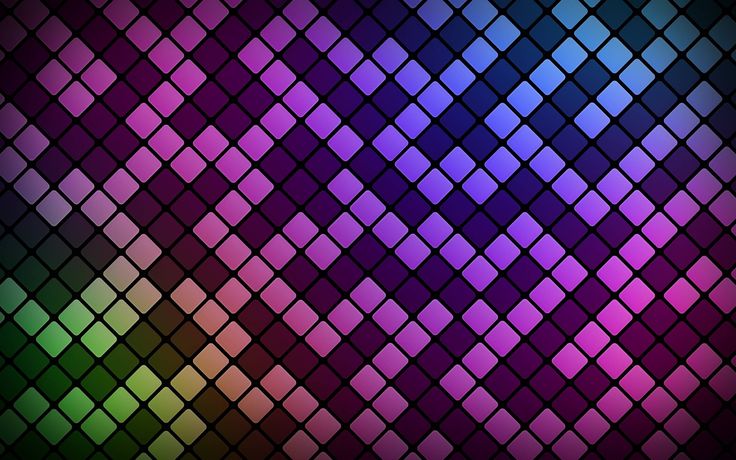
- Текст должен быть коротким и видным
Некоторые ютуберы вставляют полное название видео в картинку превью, насколько это читабельно и эффективно, — другой вопрос.
Вместо этого можно взять самую важную часть из названия и вставить в превью крупным шрифтом, чтобы оно было видно даже тогда, когда зрители используют приложение YouTube на своем телефоне. Текст при этом должен быть и читабельным и заметным.
- Используйте контрастные цвета
Психология цвета — мощный инструмент, который стоит задействовать и на YouTube. Сочетание контрастных цветов позволит не только привлечь внимание, но и оформить узнаваемые цвета для вашего бренда.
- Включите свой логотип
Если вы хотите создать YouTube-канал с уникальным визуальным оформлением, а также укрепить свое онлайн-присутствие, необходимо включить свой логотип во все превью.
Постоянное присутствие логотипа на превью поможет зрителям идентифицировать ваше видео с вашим брендом и различить его среди конкурентов. Вставлять логотип куда попало на превью все же не стоит. Что можно сделать: выберите одну область для логотипа в каждом превью.
Видео YouTube-канала Nintendo — отличный пример превью с логотипом. Увидев их логотип в правом углу видео, зритель сразу догадается, что это официальный контент.
- Поддерживайте единый стиль
Чтобы создать эстетичную и эффектную идентичность бренда на YouTube и запомниться пользователям, необходимо придерживаться единого стиля.
Подберите стиль превью, который отразит сущность вашего канала и подойдет по тематике видео. Крупные бренды обычно фиксируют определенное место и для логотипа и для текста, это помогает пользователям узнать их видео среди многих других.
Как сделать превью на видео для ютуб с идеальным разрешением
Сделать превью для YouTube можно с помощью офлайн и онлайн-инструментов с готовыми шаблонами.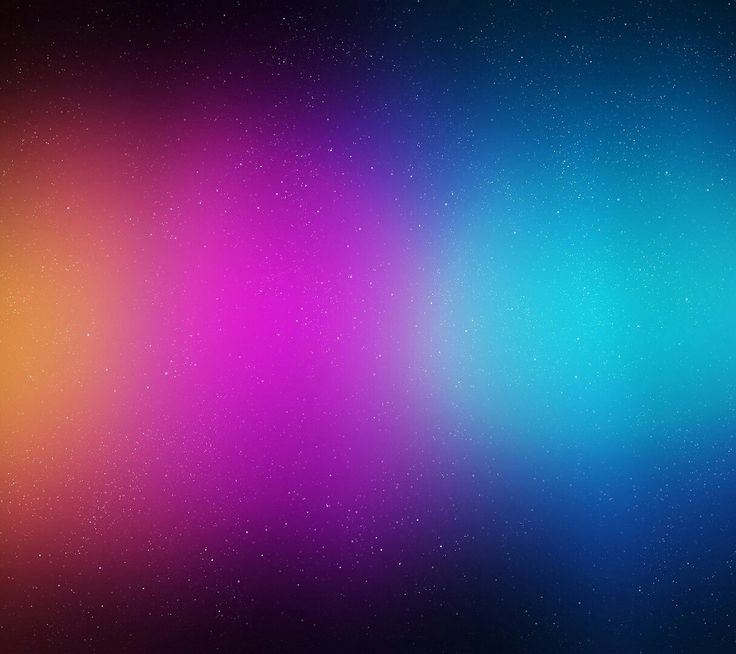
Офлайн-программы, такие как Adobe Illustrator и Adobe Photoshop, позволяют создать изображение любого размера, работа ведется в прямом смысле с чистого листа.
Чтобы создать превью правильного размера, можно воспользоваться линейкой. Профессиональные программы обычно предлагают разнообразные инструменты для работы, поэтому смело экспериментируйте с цветами и шрифтами.
Онлайн-инструменты предлагают готовые шаблоны правильного размера. Единственное, что нужно сделать, — подобрать подходящий шаблон и загрузить свое изображение, а также настроить элементы дизайна. После чего готовое превью можно скачать в формате JPG, GIF или изображение GIF.
Красивые шаблоны превью для YouTube
Итак, если ваше видео готово, пора создать превью для YouTube с помощью редактируемого шаблона. Процесс работы займет всего несколько минут! Приводим тематические шаблоны превью для YouTube:
Превью для музыкального канала
Оформите превью для своего музыкального YouTube-канала с помощью шаблона дизайна.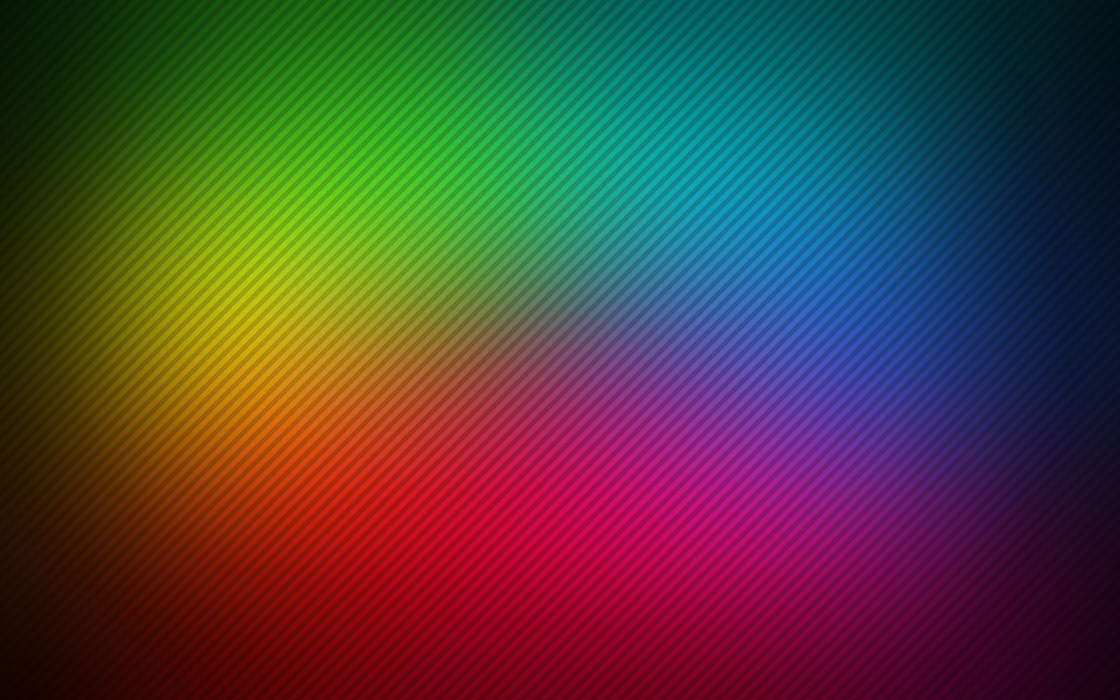 Выберите подходящий шаблон, загрузите свои изображения, измените цвета и настройте элементы дизайна. Вуаля! Ваша картинка превью готова!
Выберите подходящий шаблон, загрузите свои изображения, измените цвета и настройте элементы дизайна. Вуаля! Ваша картинка превью готова!
СОЗДАТЬ ПРЕВЬЮ
Превью к игровым видео
Игровые видео должны иметь эффектные превью: создайте их с помощью тематических шаблонов дизайна.
Выберите шаблон превью, настройте его на свой вкус, и скачайте готовое изображение. С его помощью можно оформить видео с прохождениями игр, челленджи, стримы и многое другое!
СОЗДАТЬ ПРЕВЬЮ
Превью: Обзор нового гаджета
С помощью шаблонов превью для YouTube вы сможете сделать свой видеообзор гаджетов, девайсов или приложений эффективнее. Обновления, анонсы релизы, обзоры и многое другое — шаблоны помогут любому видео выделиться на YouTube.
СОЗДАТЬ ПРЕВЬЮ
Дизайн превью: Лайфхаки для Instagram
Фейерверк цвета и форм — все это в этих трендовых шаблонах дизайна превью для YouTube.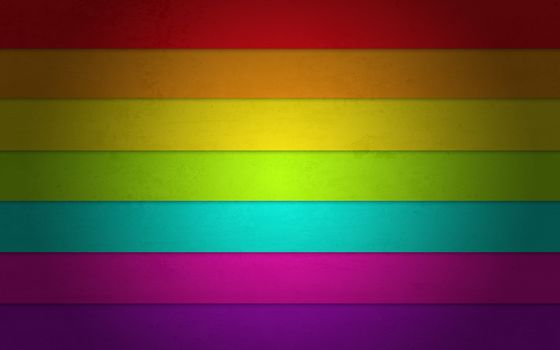 Выберите подходящее превью, добавьте название и изображение и создайте свое превью за считанные минуты. Шаблон идеально подходит для оформления видео о лайфхаках для Instagram, советах по макияжу, рукоделии, распаковках и многого другого.
Выберите подходящее превью, добавьте название и изображение и создайте свое превью за считанные минуты. Шаблон идеально подходит для оформления видео о лайфхаках для Instagram, советах по макияжу, рукоделии, распаковках и многого другого.
СОЗДАТЬ ПРЕВЬЮ
Превью: Городской тур
Сделайте превью для своего видео на YouTube — расскажите о своих, впечатлениях, уникальных местах и кухне, поделитесь советами и гайдами. Загрузите фотографию в понравившийся шаблон, добавьте короткий текст, и ваше превью будет готово.
СОЗДАТЬ ПРЕВЬЮ
Подведем итоги
Итак, ваше превью должно соответствовать тематике видео и общему стилю канала, не быть слишком загроможденным элементами и иметь читабельный текст.
Теперь вы вооружены знаниями, примерами и лучшими практиками. Начните работу над своим превью — создайте его самостоятельно или с помощью шаблона. Поэкспериментируйте с цветами, стилями дизайна, попробуйте создать разные варианты и подобрать оптимальный стиль для своего канала.
Если вам нужны идеи, можете смело воспользоваться редактируемыми шаблонами превью для YouTube.
ПОДОБРАТЬ ШАБЛОН
Размеры изображений для 8 социальных сетей — справочник
tilda education
Facebook, Вконтакте, Twitter, Instagram, YouTube, LinkedIn, Pinterest и Одноклассники
Компания Meta Platforms Inc., владеющая социальными сетями Facebook и Instagram, по решению суда от 21.03.2022 признана экстремистской организацией, ее деятельность на территории России запрещена.
Гайдлайны картинок социальных сетей важно учитывать, потому что картинки меньше рекомендованного размера «растягиваются» и становятся нечеткими, а картинки большего размера могут сжиматься программным способом и тоже выглядеть хуже, чем в оригинале. Если у картинки будут отличные от рекомендованных пропорции, то она может обрезаться в неудачном месте.
Если погружаться в тонкости не хочется совсем, запомните один размер: 1024 x 512 px. В большинстве случаев такая картинка будет отображаться корректно. Либо можно воспользоваться сервисами, которые сделают картинку правильного размера за вас.
Либо можно воспользоваться сервисами, которые сделают картинку правильного размера за вас.
Последнее обновление статьи — апрель 2022 года. Мы стараемся регулярно обновлять статью и делиться актуальными размерами изображений. Если вы обнаружили устаревшую информацию, пожалуйста, сообщите нам.
Далее: таблица с наиболее важными параметрами основных социальных сетей и комментарии с иллюстрациями по каждой сети.
Картинка к внешним ссылкам: 500 × 261 px
Картинка для поста: 1200 × 630 px
Картинка для Facebook Stories: 1080 × 1920 px
Обложка страницы: 820 × 312 px
Фото профиля: 170 × 170 px
Вконтакте
Картинка к внешним ссылкам: 510 × 228 px
Разрешение изображений для записей: 510 × 510 px (или соотношение сторон 3:2 при прямоугольном изображении)
Обложка сообщества: 1590 × 400 рх
Картинка для Историй Вконтакте: 1080 × 1920 рx
Фото профиля: 200 × 500 px (миниатюра фото — 1:1)
Картинка для твита: 1024 × 512 px
Обложка: 1500 × 500 px
Фото профиля: 400 × 400 px
Картинка для поста: 1080 × 1080 px
Картинка для Instagram Stories: 1080 × 1920 px
Картинка для IGTV: 1080 × 1920 px
Фото профиля: не менее 110 × 110 px
YouTube
Картинка поверх видео: 1280 × 720 px
Обложка канала: 2048 × 1152 px
Фото профиля: 800 × 800 px
Картинка к внешним ссылкам: 1200 × 627 px
Картинка для LinkedIn Stories: 1080 × 1920 px
Обложка: 1584 × 396 px
Фото профиля: 400 × 400 px
Картинка для пина: 1000 × 1500 px
Обложка: 800 × 450 px
Фото профиля: 165 × 165 px
Одноклассники
Картинка для поста: 1680 × 1680 px
Обложка: 1944 × 600 px
Фото профиля: 190 × 190 px
Размеры изображений в Facebook
Для страниц и сообществ
1. Картинка к постам — 1200 x 630 px
Картинка к постам — 1200 x 630 px
www.facebook.com/tildapublishing
В ленте горизонтальная картинка будет уменьшена до 500 px по ширине. Пропорции сохранятся.
www.facebook.com/tildapublishing
2. Картинка ко внешним ссылкам — 500 × 261 px
При публикации отображается картинка, указанная в метаданных сайта (поле «og:image»).
www.facebook.com/tildapublishing
3. Картинка на обложке страницы в Facebook — 820 х 312 px
www.facebook.com/tildapublishing
4. Картинка на обложке группы — 820 × 312 px
www.facebook.com/groups/logotype
Для рекламы
1. Реклама в ленте Facebook
Соотношение сторон изображения: от 1.91:1 до 4:5
Рекомендуемое разрешение: чем больше, тем лучше
При публикации со ссылкой:
Соотношение сторон изображения: от 1,91:1 до 1:1
Рекомендуемое разрешение: как минимум 1 080 × 1 080 px
2. Баннер в правом столбце Facebook и входящих Messenger
Баннер в правом столбце Facebook и входящих Messenger
Соотношение сторон изображения: от 16:9 до 1:1
Рекомендуемое разрешение: минимум 1 200 × 1 200 px
3. Картинка для моментальных статей на Facebook, Facebook Marketplace и Рекламных сообщений
Соотношение сторон изображения: от 9:16 до 16:9
Рекомендуемое разрешение: чем больше, тем лучше
При публикации со ссылкой:
Изображения, обрезанные до формата 1:1
Рекомендуемое разрешение: минимум 1 200 × 1 200 px
4. Картинка для сториз в Facebook и Messenger
Соотношение сторон изображения: от 1.91 до 9:16
Рекомендуемое разрешение: 1080 × 1920 px
Facebook рекомендует оставить свободным около 14% изображения (250 px). Не размещайте текст, логотип и другие ключевые элементы изображения в его верхней и нижней части, чтобы их не перекрывало фото профиля или призыв к действию. Например, если ваше изображение имеет разрешение 1080 × 1920 px, убедитесь, что ключевые элементы отображаются в безопасной области 1080 × 1420 px.
5. Параметры оформления кольцевой галереи (карусели) для Facebook и Messenger
Соотношение сторон изображения: 1:1
Рекомендуемое разрешение: 1 080 × 1 080 пикселей
В кольцевую галерею Facebook и Messenger можно добавить от 2 до 10 карточек. Размер изображения — менее 30 МБ.
Рекомендации Facebook по размерам фото профиля и фото обложки личной страницы
Рекомендации Facebook по размерам изображений для обложки группы
Руководство по рекламе на Facebook
Параметры оформления кольцевой галереи
Размеры изображений Вконтакте
Для страниц и сообществ
1. Картинка к внешним ссылкам — 510 × 228 px
Рекомендуется использовать картинки размером не менее 510 × 228 px. В этом случае ссылка будет сопровождаться увеличенной картинкой (510 × 228 px) в сниппете на стене. Если картинка имеет меньший размер (но не менее 160 px по каждой из сторон), или к записи помимо ссылки прикреплены другие вложения, картинка в сниппете будет уменьшенная — 150 × 83 px.
Если на странице есть тег vk:image, то адрес изображения для иллюстрации будет взят из него. Если такого тега нет, проверяется содержимое тегов og:image, twitter:image, image.
vk.com/tildapublishing
2. Обложка сообщества — 1590 × 400 рх
В мобильной версии и приложениях отображается не полная версия обложки, а только её часть размером 1196 × 400 рх.
Необходимы отступы 85 рх сверху и 140 рх по краям изображения для корректного отображения в мобильной версии.
vk.com/tildapublishing
3. Картинка для обложки статьи — 510 × 286 pх
vk.com/glovememore
4. Картинка для витрины товаров — 1000 × 1000 px
vk.com/glovememore
5. Картинка для историй Вконтакте — 1080 × 1920 рx
Для рекламы
1. Картинка для кольцевой галереи (карусели)
Карусель Вконтакте — это рекламная запись с несколькими карточками (от 3 до 10), куда можно добавить цены, название и короткое описание, а также прикрепить изображение и кнопку.
Рекомендуемое разрешение для изображений: не менее 400 × 400 px.
2. Картинка для записи с кнопкой
Рекламная запись с кнопкой призыва к действию. Изображение отображается в виде сниппета.
Рекомендуемое разрешение: 537 × 240 px.
3. Картинка для универсальных записей
Универсальная рекламная запись Вконтакте имеет вид публикации. Рекомендуется использовать разрешение изображений для записи — 510 × 510 px или соотношение сторон 3:2 при прямоугольном изображении.
Если универсальная запись со сниппетом, то изображение в сниппете рядом с кнопкой должно быть не менее 537 × 240px.
4. Картинка для рекламных объявлений в левой части сайта
Рекомендации зависят от формата рекламного объявления. Для изображения с текстом используются картинки размером 145 × 85 px, для «большого изображения» требуется разрешение 145 × 165 px. Для продвижения сообществ используется логотип (по умолчанию) или любое другое изображение размером 145 × 145 px. Продвижение приложений происходит с помощью квадратного изображения (по умолчанию логотип приложения) или любой другой картинки с рекомендуемым разрешением 145 × 145 px.
Для изображения с текстом используются картинки размером 145 × 85 px, для «большого изображения» требуется разрешение 145 × 165 px. Для продвижения сообществ используется логотип (по умолчанию) или любое другое изображение размером 145 × 145 px. Продвижение приложений происходит с помощью квадратного изображения (по умолчанию логотип приложения) или любой другой картинки с рекомендуемым разрешением 145 × 145 px.
vk.com/tildapublishing
5. Картинка для рекламы сайта
Минимальный размер изображения для логотипа 256 × 256 px. Минимальный размер изображения для сниппета — 1080 × 607 px с допустимым соотношением сторон строго 16:9. Максимальный вес изображения 5 МБ.
6. Картинка для рекламы в историях
В одно объявление можно загрузить до 3 историй с фото или видео. Загружаемые изображения должны быть вертикальными. ВКонтакте требует соотношение сторон изображения — 9:16, разрешение картинок не менее 720 × 1280 px.
ВКонтакте требует соотношение сторон изображения — 9:16, разрешение картинок не менее 720 × 1280 px.
Старайтесь размещать контент и текстовые надписи ближе к центральной части (при размере фотографий 1080 × 1920 рекомендуемые отступы сверху и снизу — по 200 px).
Рекомендации ВКонтакте по размерам изображений
ВКонтакте для бизнеса: размеры для оформления сообщества
Требования к рекламе во ВКонтакте
Оформление внешних ссылок
Технические требования к форматам рекламы
Размеры изображений в Twitter
1. Картинка к твитам — 1024 x 512 px
В ленте горизонтальная картинка будет уменьшена до 506 px по ширине. Пропорции сохранятся.
Вертикальное изображение уменьшается до 506 px по ширине и обрезается до прямоугольника.
twitter.com/TildaPublishing
2. Картинка на обложку — 1500 x 500 px
twitter.com/TildaPublishing
3. Картинка для Twitter Cards
Картинка для Twitter Cards
Twitter Cards позволяют расширить возможности поста в Twitter. Например, с помощью Summary Card with Large Image к твиту можно прикрепить большую картинку, которую пользователи смогут полностью рассмотреть. Необходимое соотношение сторон изображения — 2:1, разрешение — до 4096 × 4096 px (не менее 300 × 157 px). Размер — менее 5 МБ.
Картинка для Summary Card (твит с расширенным описанием, но небольшим изображением) должна иметь разрешение от 144 × 144 px до 4096 × 4096 px и соотношение сторон 1:1. Размер — менее 5 МБ.
3. Реклама в Twitter для российских пользователей недоступна
Пользователи из России не могут пользоваться сервисом «Реклама в Твиттере». При попытке зайти в сервис система предупредит, что учетная запись не может участвовать в рекламной программе.
Рекомендации Twitter по размерам изображений
Twitter для разработчика: использование Twitter Cards
Размеры изображений в Instagram
Для профиля
1. Картинка для поста
Картинка для поста
Лучший размер фотографий для загрузки в Instagram — 1080 × 1080 px. В веб-версии квадратные фотографии будут отображаться размером примерно 600 × 600 px.
Для горизонтальных изображений рекомендуемое соотношение сторон — 1.91:1. Чтобы сохранить качество изображения, также используйте высоту не менее 1080 px.
Вертикальные изображения, чтобы они не обрезались в Instagram, лучше загружать с соотношением сторон 4:5. Советуем загрузить картинку с разрешением 1080 x 1350 px, в приложении она отобразится размером 480 × 600 px.
2. Картинка для Instagram Stories
В Instagram Stories можно загружать как вертикальные, так и горизонтальные изображения с соотношением сторон от 9:16 до 1.91:1. Если вы предпочитаете вертикальные картинки в историях, то размер 1080 × 1920 px подойдет лучше всего.
Для рекламы
1. Реклама в Ленте Instagram и вкладке «Интересное»
Квадрат: от 600 × 600 до 1936 × 1936 px (соотношение сторон — 1:1)
Альбомная ориентация: от 600 × 315 до 1 936 × 1 936 px (соотношение сторон — 1. 91:1)
91:1)
Вертикальный формат: от 600 × 750 до 1 936 × 1 936 px (соотношение сторон — 4:5)
При создании объявления вы можете обрезать изображение во встроенном редакторе.
2. Реклама в Instagram Stories
Соотношение сторон изображения: от 1.91:1 до 4:5
Рекомендуемое разрешение: 1 080 × 1 920 px (не менее 600 × 1 067 px)
Размер: менее 30 МБ
О рекламе в Instagram
Facebook Business: изображения для Instagram
Размеры изображений в YouTube
Для канала
1. Картинка поверх видео: 1280 x 720 px
Ширина картинки — не менее 640 px
Соотношение сторон — 16:9 (размер — менее 2 МБ)
Обложка инструкции по созданию одностраничного сайта
2. Обложка канала: 2048 x 1152 px (размер — менее 6 МБ)
Канал Intercom
3. Фото профиля: 800 x 800 px
Фото профиля: 800 x 800 px
Канал Tilda Publishing
4. Картинка для обложки альбома
Картинка для обложки альбома: от 1400 x 1400 до 4098 x 4098 px
Соотношение сторон — 1:1
Вид обложки зависит от типа устройства, на котором просматривается канал. YouTube рекомендует загрузить одно изображение размером 2560 × 1440 px и учитывать, что «безопасная зона», при размещении в которой ваш текст или логотип не будет обрезан — 1546 × 423 px по центру изображения.
The National — Fake Empire
Для рекламы
1. Медийные объявления
Появляются справа от окна просмотра над списком рекомендуемых видео, а если проигрыватель большой — под окном просмотра.
Разрешение: 300 × 250 или 300 × 60 px
Медийное объявление справа от окна просмотра
2. Оверлеи
Полупрозрачные оверлеи появляются в нижней части (20%) окна просмотра.
Разрешение: 468 × 60 или 728 × 90 px
Оверлей реклама в окне просмотра
3. Товарные объявления
Рекламные подсказки содержат информацию, связанную с видео, например сведения об упомянутых в нем товарах. В течение нескольких секунд отображается тизер, затем зрители могут нажать на значок, чтобы просмотреть подсказку.
Существует 3 типа товарных объявлений: простые товарные объявления, товарные объявления витрины, местные объявления-каталоги. В зависимости от типа объявления вы можете подобрать нужное изображение.
Максимальный размер — 150 кб.
Рекомендации Youtube по размерам изображений
Требования к медийным объявлениям с загрузкой
Размеры изображений в Pinterest
www.pinterest.ru
1. Лучший размер фотографий для загрузки в Pinterest — 735 × 1102 px
В ленте все фото отображаются 235 px по ширине. Пропорции сохраняются до тех пор, пока они примерно равны 2:3 – 1:2.1. Если фотография слишком вытянутая, Pinterest ее обрежет и полную версию можно будет увидеть только при клике.
При клике изображение открывается до 735 px по ширине.
2. Обложка профиля
Требуемое соотношение сторон: 16:9
www.pinterest.ru/studioeffeff
3. Изображения для пина-истории
Для пина-истории Pinterest советует использовать изображение портретной ориентации и минимальными размерами 900 × 1600 px. Максимальный размер изображения — 10 МБ. Чтобы загрузить горизонтальные изображения, отмените выбор «Соотношение сторон 9:16» или нажмите «Сброс», чтобы открыть изображение полностью.
Максимальный размер изображения — 10 МБ. Чтобы загрузить горизонтальные изображения, отмените выбор «Соотношение сторон 9:16» или нажмите «Сброс», чтобы открыть изображение полностью.
4. Изображение для рекламного объявления в Pinterest
Pinterest предлагает использовать для рекламы статический пин (по умолчанию), пин-карусель, видео, приложение и широкоформатное видео. Рекомендации к статическому пину совпадают с рекомендациями к обычному пину в ленте — соотношение сторон 2:3.
Карусель Pinterest не сильно отличается от стандартного пина. В карусель можно загрузить от 2 до 5 изображений, при этом требуемое соотношение сторон 1:1 или 2:3.
Справочный центр Pinterest
Размеры изображений в Одноклассниках
Для страниц и групп
1. Картинка для поста
Максимальный размер картинки, которую можно загрузить в «Одноклассники» без потери качества —1680 px по большей стороне.
Картинка в лентах групп будет отображаться размером 548 x 363 px. 363 px — максимальная высота картинки вертикального изображения формата, а 548 — максимальная ширина горизонтальной картинки. Другие стороны изменяются пропорционально.
При клике фото раскрывается до 612 × 405 px.
ok.ru/yandex
2. Оформление группы
Для обложки группы Одноклассники просят подготовить картинку разрешением 1944 × 600 px, вес изображения не более 120 КБ. Важные элементы необходимо размещать в «безопасной зоне» (область в 980 на 240 px в середине), тогда обложка будет корректно отображаться в разных версиях сайта.
Также в Одноклассниках можно отдельно загрузить обложку для мобильной версии. Соотношение сторон — 4:3, минимальное разрешение — 1024 × 768 px.
Размер изображения фона: 320 × 320 px, вес не более 50 КБ
Рекомендуемое разрешение аватара: 300 × 300 px
Разрешение виджета Iframe: 608 × 430 px
ok. ru/mts
ru/mts
Для рекламы
1. Продвижение группы или страницы, поста из группы или страницы
Разрешение тизера: 90 × 75 px
Разрешение баннера: 240 × 400 px
2. Продвижение игр
Разрешение баннера в разделе «Игры для вас»: 128 × 128 px
Разрешение тизера: 90 × 75 px
Разрешение баннера: 240 × 400 px
3. Объявление формата Lead Ads
Разрешение аватара: 320 × 320 px
Разрешение фонового изображения: 1400 × 390 px
Блог Одноклассников
Одноклассники Медиакит
Сервисы для подготовки фото к публикации
Чтобы не держать в голове все размеры, используйте сервисы, которые помогут вам быстро получить картинку нужного формата.
https://buffer.com/pablo
Элементарный редактор, который предлагает три варианта формата изображения: вертикальный для Pinterest, квадратный для Instagram и горизонтальный для Facebook и Twitter. Не требует регистрации — зашли, загрузили, скачали, опубликовали.
Не требует регистрации — зашли, загрузили, скачали, опубликовали.
https://buffer.com/pablo
https://www.canva.com
Достаточно продвинутый редактор, с большим количеством настроек, хотя и по-прежнему очень простой и удобный. Можно использовать готовые темплейты (фото для обложки, фото для поста), либо указать собственные размеры.
https://www.canva.com
Внутри редактора свой фотобанк, в котором довольно много приличных бесплатных фотографий. Платные фотографии стоят $1 и в отличие от многих фотостоков, Canva позволяет купить отдельное фото, без подписки.
Поверх фото можно сделать надпись, выбрав подходящий шрифт и стиль надписи.
Canva ограничила работу сервиса в России. Воспользоваться инструментом можно через сторонние сервисы и приложения, которые маскируют ip-адрес.
Текст, верстка: Ира Смирнова, Полина Зуева, Юля Засс
Фото на обложке: Blast 707 Photography
Если материал вам понравился, поставьте лайк — это помогает другим узнать о нем и других статьях Tilda Education и поддерживает наш проект. Спасибо!
Спасибо!
Читайте также:
Как написать текст для лендинга — создание текста для landing page
Где найти фото — руководство по поиску картинок для сайта или статьи
Картинки для сайта — как подбирать фото и изображения на фотостоках
Как правильно писать тексты для сайта
Продвижение в социальных сетях (СММ) бизнеса товаров и услуг
Бизнес в инстаграм: как увеличить продажи с помощью сайта
Оформление сайта — правила и требования работы с текстом и изображениями
Частые ошибки дизайна сайта
Симпатичные фоны для Youtube (75+ картинок)
Если вы ищете лучшие милые фоны для Youtube, вы попали в нужное место. Мы предлагаем необыкновенный количество HD-изображений, которые моментально освежат ваш смартфон или компьютер. Каждое изображение может быть загружаются практически в любом разрешении для достижения безупречной производительности.
Связанный Представлять на рассмотрение О
Загрузить обои
Загрузить изображение
Пожалуйста, создайте учетную запись перед загрузкой изображения.
Как установить обои
Windows : Сначала выберите обои. Прямо под изображением вы увидите кнопку с надписью «Скачать». Вы также увидите разрешение вашего экрана, которое мы вычислили для вас. Когда вы нажмете кнопку «загрузить», изображение обоев будет сохранено, скорее всего, в вашей папке «загрузки». Найдите изображение на своем компьютере, щелкните его правой кнопкой мыши и выберите «Установить в качестве фона рабочего стола». Теперь осталось только наслаждаться новыми обоями!
Mac : Найдите обои, которые вам нравятся, и нажмите синюю кнопку «Загрузить» чуть ниже. Затем нажмите «Меню Apple» > «Системные настройки» > «Рабочий стол и заставка» > «Рабочий стол». На своем компьютере найдите загруженное изображение и нажмите на фото. Теперь вернитесь на рабочий стол и полюбуйтесь новыми обоями!
iPhone/iPad : Выберите красивые обои и нажмите желтую кнопку загрузки под изображением. Затем нажмите на изображение и удерживайте несколько секунд. Затем выберите «сохранить изображение» из вариантов ниже, перейдите в «Фото» и найдите изображение, которое вы только что скачали. Используйте кнопку «Поделиться» (выглядит как стрелка, выходящая из коробки), а затем выберите кнопку «Использовать в качестве обоев». Теперь вы сможете обрезать или расположить изображение по своему вкусу; когда он выглядит идеально, нажмите «установить». Единственное, что осталось сделать, это выбрать, хотите ли вы, чтобы изображение было вашим экраном блокировки, домашним экраном или обоими. . .и наслаждаться!
Затем нажмите на изображение и удерживайте несколько секунд. Затем выберите «сохранить изображение» из вариантов ниже, перейдите в «Фото» и найдите изображение, которое вы только что скачали. Используйте кнопку «Поделиться» (выглядит как стрелка, выходящая из коробки), а затем выберите кнопку «Использовать в качестве обоев». Теперь вы сможете обрезать или расположить изображение по своему вкусу; когда он выглядит идеально, нажмите «установить». Единственное, что осталось сделать, это выбрать, хотите ли вы, чтобы изображение было вашим экраном блокировки, домашним экраном или обоими. . .и наслаждаться!
Android : выберите один из наших многочисленных изысканных обоев и загрузите его, нажав желтую кнопку «скачать» под изображением. Затем откройте приложение «Галерея/фотографии» и оттуда откройте папку «Загрузить», где вы увидите изображение, которое вы только что скачали. Нажмите на изображение, затем посмотрите в правый верхний угол и нажмите на кнопку меню (три вертикальные точки). В параметрах меню выберите «установить в качестве обоев». Теперь решите, хотите ли вы использовать новые обои в качестве фона рабочего стола, экрана блокировки или и того, и другого, и выберите подходящий вариант. Вы сможете манипулировать изображением по своему вкусу; когда вы на сто процентов довольны тем, как он выглядит, нажмите «установить в качестве обоев», вернитесь на главный экран и будьте ослеплены!
В параметрах меню выберите «установить в качестве обоев». Теперь решите, хотите ли вы использовать новые обои в качестве фона рабочего стола, экрана блокировки или и того, и другого, и выберите подходящий вариант. Вы сможете манипулировать изображением по своему вкусу; когда вы на сто процентов довольны тем, как он выглядит, нажмите «установить в качестве обоев», вернитесь на главный экран и будьте ослеплены!
Как сделать и загрузить обои для своего канала на YouTube?
- Дом
- YouTube
- Как сделать и загрузить свои обои для своего канала YouTube?
Бетти | Подписаться | Последнее обновление
У YouTube много пользователей по всему миру, но однообразные обои заставляют их терять свою индивидуальность. В этом посте вы узнаете, как сделать обои для своего канала YouTube и как загрузить обои на YouTube. Если вы хотите скачать видео или аудио с YouTube, попробуйте MiniTool uTube Downloader.
Как сделать обои для своего канала на YouTube?
Как сделать свои собственные обои для своего канала YouTube? Прежде чем сделать это, пожалуйста, ознакомьтесь со следующими рекомендациями.
Не игнорируйте пространство вне областей, предназначенных только для мобильных устройств
При разработке обоев для канала легко сосредоточиться на маленьком прямоугольнике в середине холста и игнорировать все остальное. Однако это ошибка. Если вы хотите, чтобы ваши обои хорошо смотрелись на вашем телефоне и компьютере, вы должны использовать интересные, но ненавязчивые фоновые изображения.
Потому что обои будут естественным образом занимать экран, а не выглядеть как куча пустого пространства вокруг небольшого прямоугольного фрагмента содержимого.
Не игнорировать учетную запись для кнопок социальных сетей и значка канала
Когда вы посмотрите на рекламные баннеры канала YouTube, вы заметите две вещи, наложенные на изображение на рабочем столе: кнопка социального обмена и значок канала. Эти факторы необходимо учитывать при создании образа.
Эти факторы необходимо учитывать при создании образа.
Вам нужно, чтобы ваши ссылки на социальные сети и веб-сайты были заметными и легко обнаруживались, чтобы пользователи могли получить к вам доступ на других платформах. Но вы не можете позволить им закрывать какую-либо ключевую информацию или элементы дизайна на иллюстрации канала.
Не забывайте использовать изображения высокого качества
Поскольку некоторые изображения не являются изображениями высокой четкости, при загрузке на каналы YouTube они нечеткие.
Но некоторые высококачественные изображения все равно размыты. Это связано с тем, что коэффициент масштабирования не подходит. Чтобы избежать этой ситуации, вы можете настроить изображение направляющих, следуя размеру (не менее 2048 пикселей в ширину и 1152 пикселя в высоту), рекомендованному YouTube.
Не забывайте, что простой и понятный дизайн всегда лучше
Большинство пользователей увидят ваш канал только на настольных или мобильных устройствах. То есть они увидят только небольшой кусочек прямоугольника. Если ваши обои слишком запутаны, они не узнают ваш логотип или ссылку на социальную сеть.
То есть они увидят только небольшой кусочек прямоугольника. Если ваши обои слишком запутаны, они не узнают ваш логотип или ссылку на социальную сеть.
Как загрузить обои для канала YouTube?
Когда вы зарегистрируете учетную запись YouTube, вы получите файл конфигурации, который официально называется каналом YouTube. Канал YouTube отображает не только видео, которые вы загружаете, но и видео, которые вы смотрите, и «избранное».
По умолчанию эти каналы выглядят одинаково. Даже если вы измените цветовую схему, ваш канал должен быть таким же, как и другие каналы. Если вы хотите, чтобы ваш канал выделялся, вы можете отобразить собственные обои, чтобы придать ему индивидуальный вид, которого нет ни у кого другого.
Шаг 1: Перейдите на веб-сайт YouTube и войдите в свою учетную запись.
Шаг 2: Щелкните имя своей учетной записи в правом верхнем углу экрана и выберите Ваш канал в раскрывающемся меню.
